在Excel的数据处理中,计算日期之间的差值是一个常见的操作。Datedif函数和Days函数为此提供了便捷的解决方案,它们各有特点,适用于不同的场景。
一、Datedif函数
1. 函数格式及参数含义
Datedif函数是一个很实用的日期计算函数,其使用格式为:Datedif(start_date, end_date, unit)。
start_date:这个参数代表起始日期,是计算日期差的开始时间点。
end_date:表示终止日期,是计算日期差的结束时间点。
unit:这是一个可选参数,它决定了函数返回值的类型。使用时,参数需要用双引号括起来。
2. 参数unit取值与返回值对应关系
当参数unit取值为“y”时,函数Datedif返回时间段中间隔的整年数。例如,如果起始日期是2010年1月1日,终止日期是2020年12月31日,使用“=Datedif("2010/1/1", "2020/12/31", "y")”,函数将返回10,表示这两个日期之间间隔了10整年。
当unit取值为“m”时,返回时间段中的间隔月份数。假设起始日期是2020年1月1日,终止日期是2021年3月31日,通过“=Datedif("2020/1/1", "2021/3/31", "m")”,函数会返回14,因为从2020年1月到2021年3月总共间隔了14个月。
当unit是“d”时,返回时间段中间隔的天数。比如起始日期为2023年1月1日,终止日期为2023年1月10日,使用“=Datedif("2023/1/1", "2023/1/10", "d")”,函数将返回9,即这两个日期之间间隔了9天。
参数unit取值为“md”时,返回参数1与参数2之间的天数差,忽略年和月。例如,起始日期是2023年1月10日,终止日期是2023年2月8日,“=Datedif("2023/1/10", "2023/2/8", "md")”会返回 -2(注意这里的负数表示日期差的方向,实际天数差为2),计算过程是只考虑日期部分,8 - 10 = -2。
当unit为“ym”时,返回参数1与参数2之间的月数差,忽略年和日。例如,起始日期是2023年1月31日,终止日期是2023年3月1日,“=Datedif("2023/1/31", "2023/3/1", "ym")”返回1,计算时忽略了年份相同的情况,只看月份差。
当unit取值“yd”时,返回参数1与参数2之间的天数差,忽略年,按照月、日计算天数。比如起始日期是2022年12月31日,终止日期是2023年1月3日,“=Datedif("2022/12/31", "2023/1/3", "yd")”返回3,这里忽略年份,只按照月份和日期计算天数差。
3. 实际应用示例:计算员工工龄
在计算公司职工从入职日期到“2023/8/31”这个日期的工龄数时,操作如下:在E3单元格中输入公式“=DATEDIF(E3, "2023/8/31", "y")”,按回车键确认输入,即可取得该员工的工龄。这里假设员工入职日期在E3单元格。然后利用填充功能向下复制公式,就能计算出所有员工的工龄数。填充功能的操作是将鼠标指针移至E3单元格右下角,当指针变为黑色“十”字形状时,按住鼠标左键向下拖动,即可自动填充公式到其他单元格,并且根据每行对应的入职日期计算出相应的工龄。
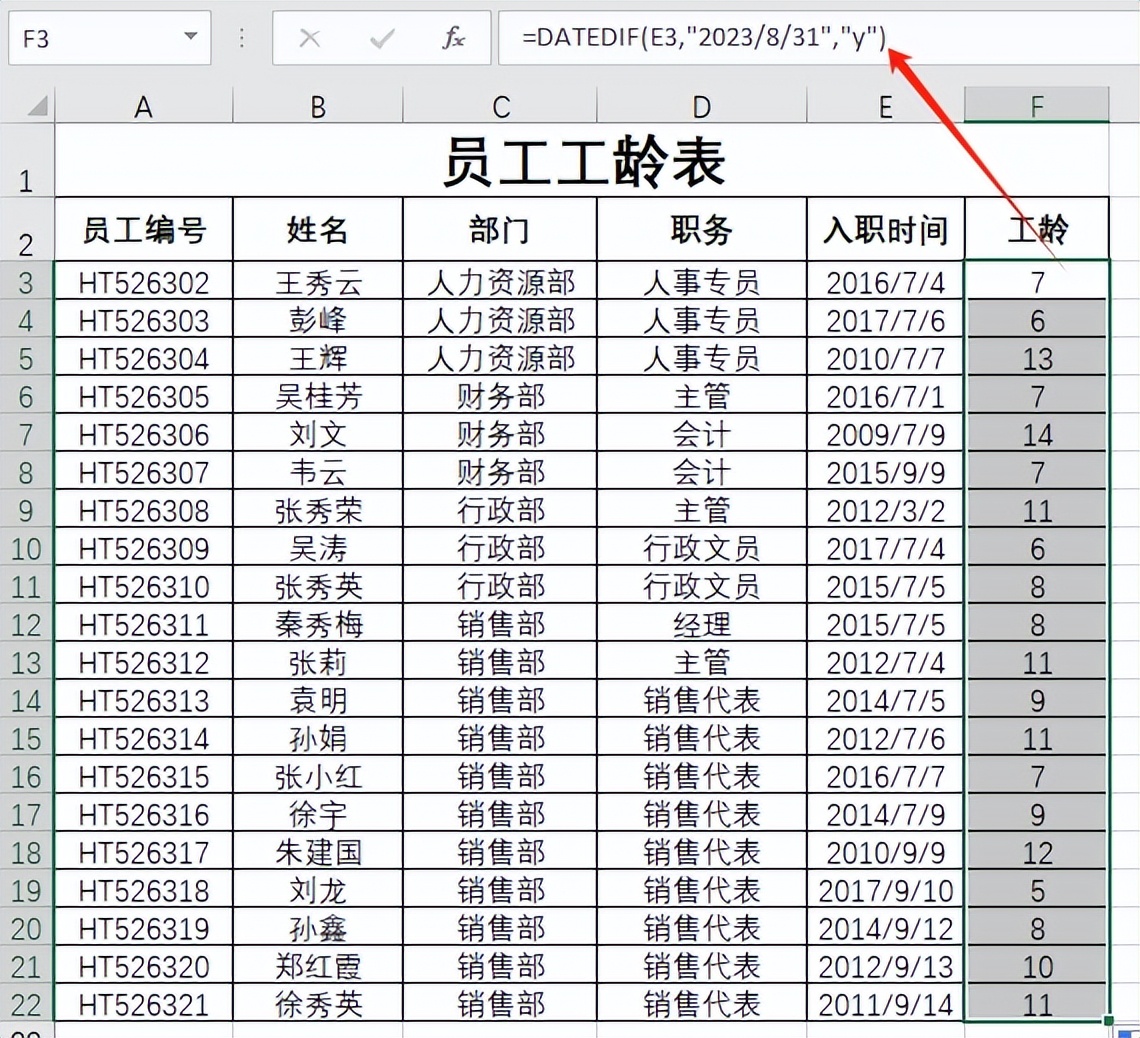
二、Days函数
1. 函数功能及应用场景
Days函数常用于计算两个日期之间的天数差,尤其在计算转正日期和入职日期的天数差等场景中非常有用。
2. 函数表达式及示例
函数表达式为“=DAYS(end_time, start_time)”,其中start_time代表开始日期,end_time代表结束日期。例如,有如下数据:
| 入职日期 | 当前日期 | 入职天数(函数返回值) | 函数表达式 |
|---|---|---|---|
| 2020/1/5 | 2023/8/8 | 1311 | =DAYS(B401, A401) |
| 2021/2/23 | 2023/8/8 | 896 | =DAYS(B402, A402) |
| 2022/3/18 | 2023/8/8 | 508 | =DAYS(B403, A403) |
| 2023/4/8 | 2023/8/8 | 122 | =DAYS(B404, A404) |
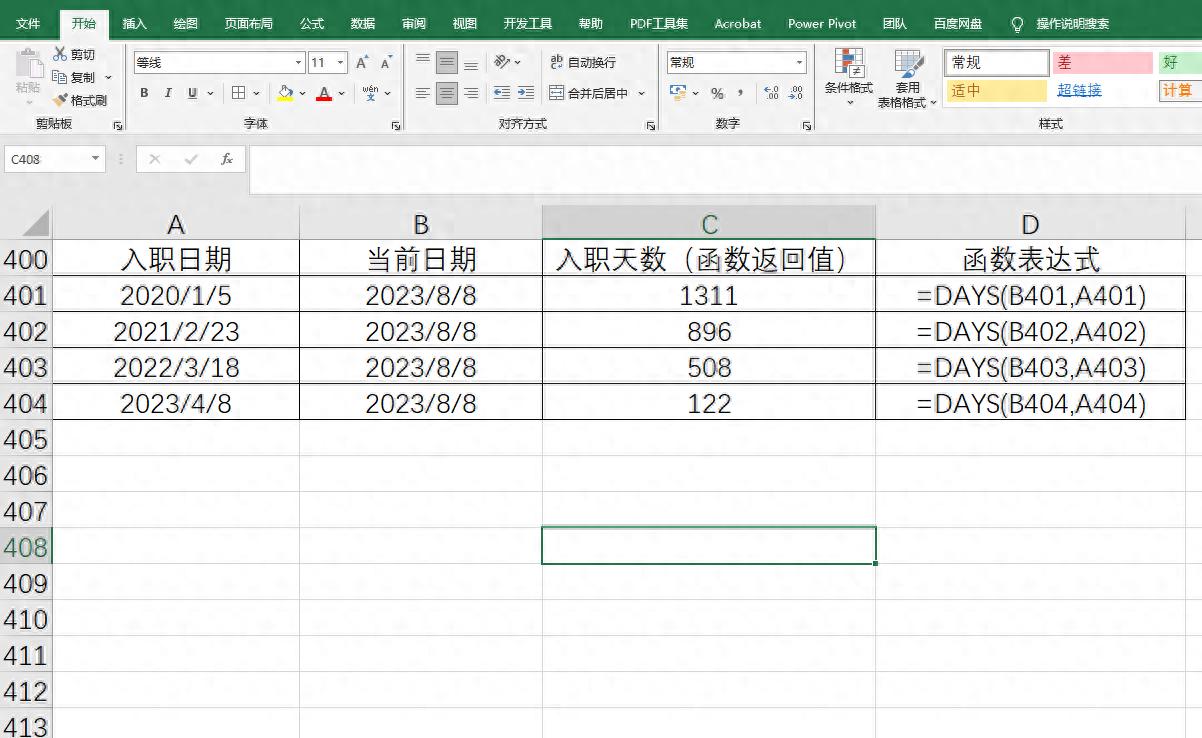
可以看到,通过在相应单元格中输入函数表达式,就能快速计算出入职日期到当前日期的天数差。
3. 结合If函数判断是否转正
我们还可以将Days函数与If函数连用,根据入职天数来判断员工是否转正。例如:
| 入职日期 | 当前日期 | 入职天数(函数返回值) | 函数表达式 |
|---|---|---|---|
| 2020/1/5 | 2023/8/8 | 已转正 | =IF(DAYS(B407, A407) >= 90, "已转正", "未转正") |
| 2021/2/23 | 2023/8/8 | 已转正 | =IF(DAYS(B408, A408) >= 90, "已转正", "未转正") |
| 2022/3/18 | 2023/8/8 | 已转正 | =IF(DAYS(B409, A409) >= 90, "已转正", "未转正") |
| 2023/4/8 | 2023/8/8 | 已转正 | =IF(DAYS(B410, A410) >= 90, "已转正", "未转正") |
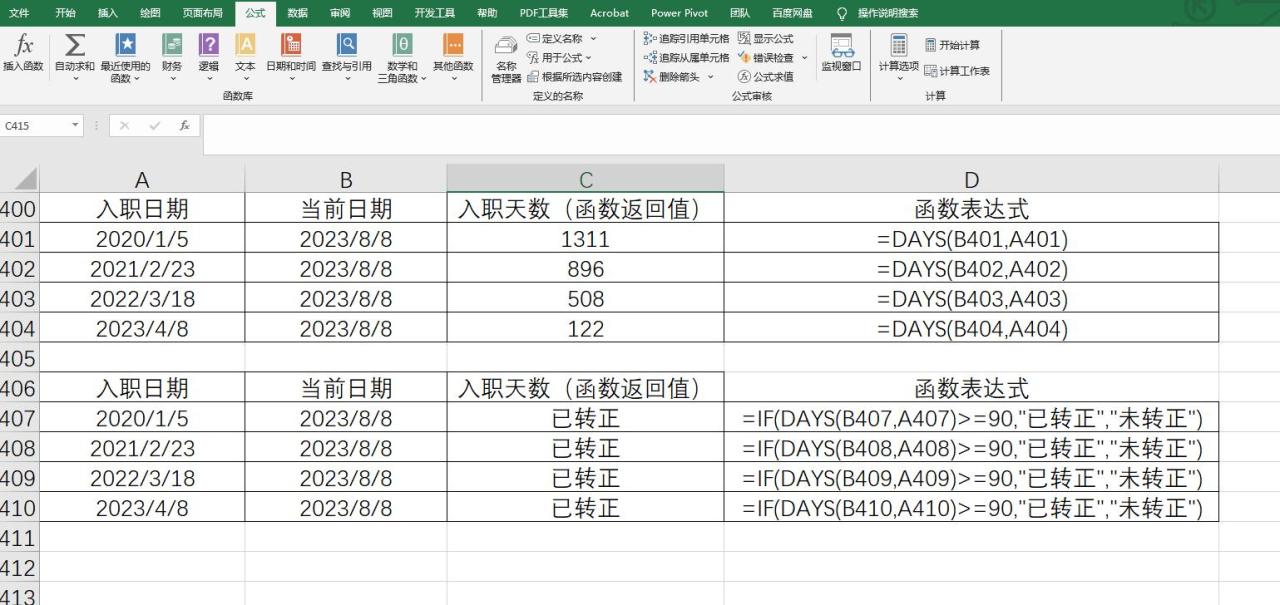
在这些公式中,If函数的逻辑是:如果Days函数计算出的入职天数大于等于90天,则返回“已转正”,否则返回“未转正”。通过这种方式,我们可以方便地对员工的转正情况进行批量判断。









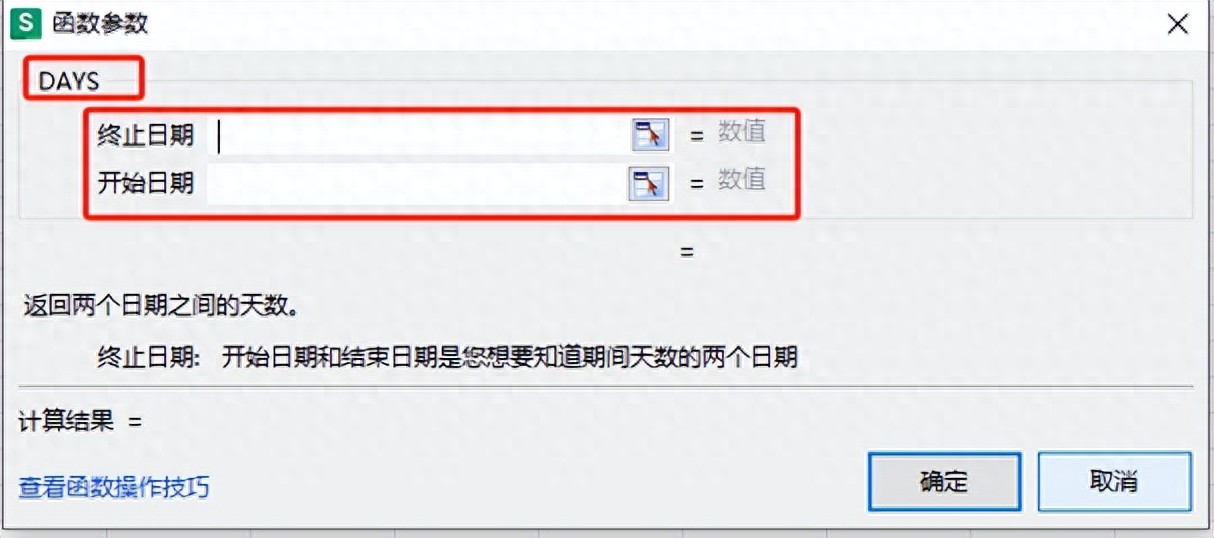
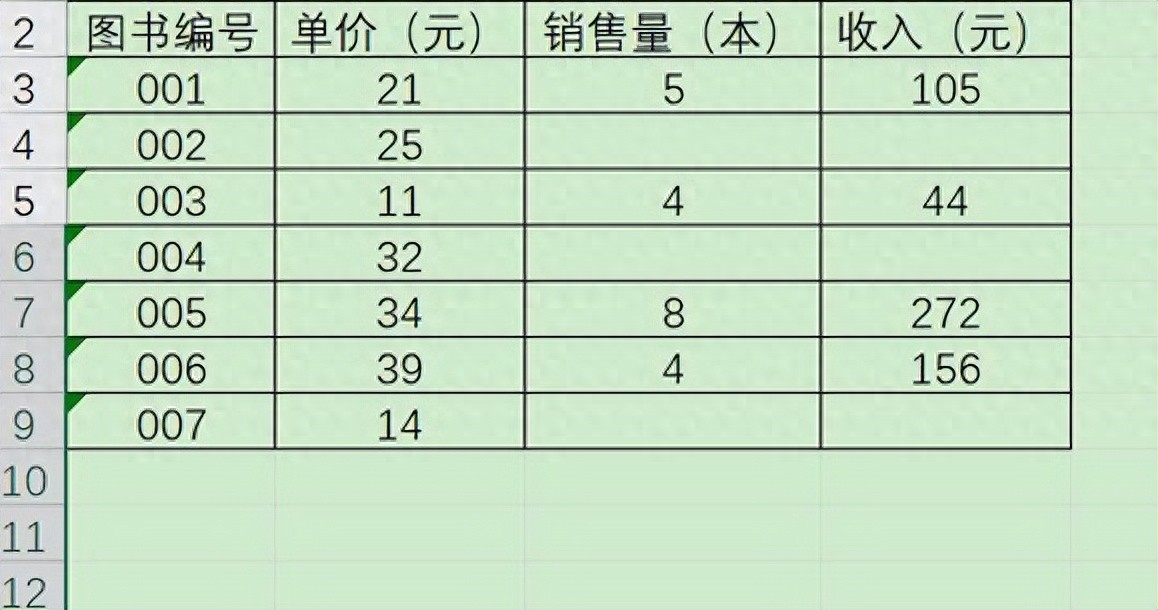

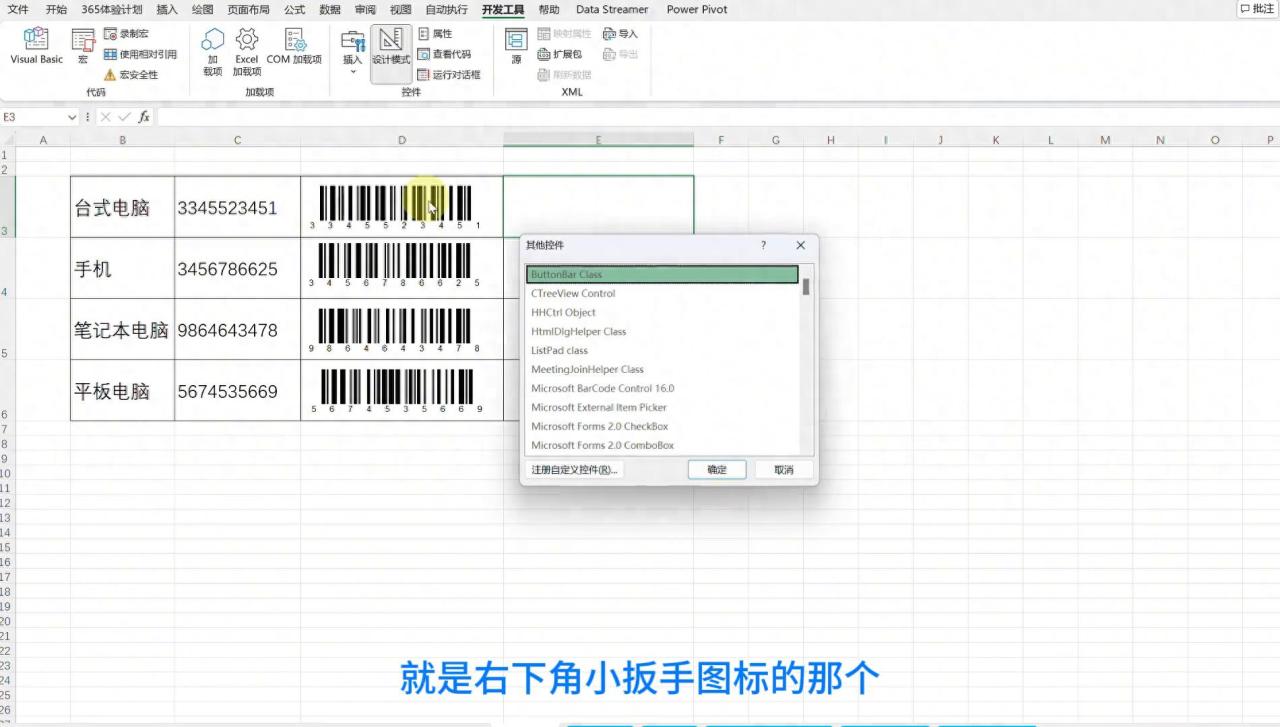
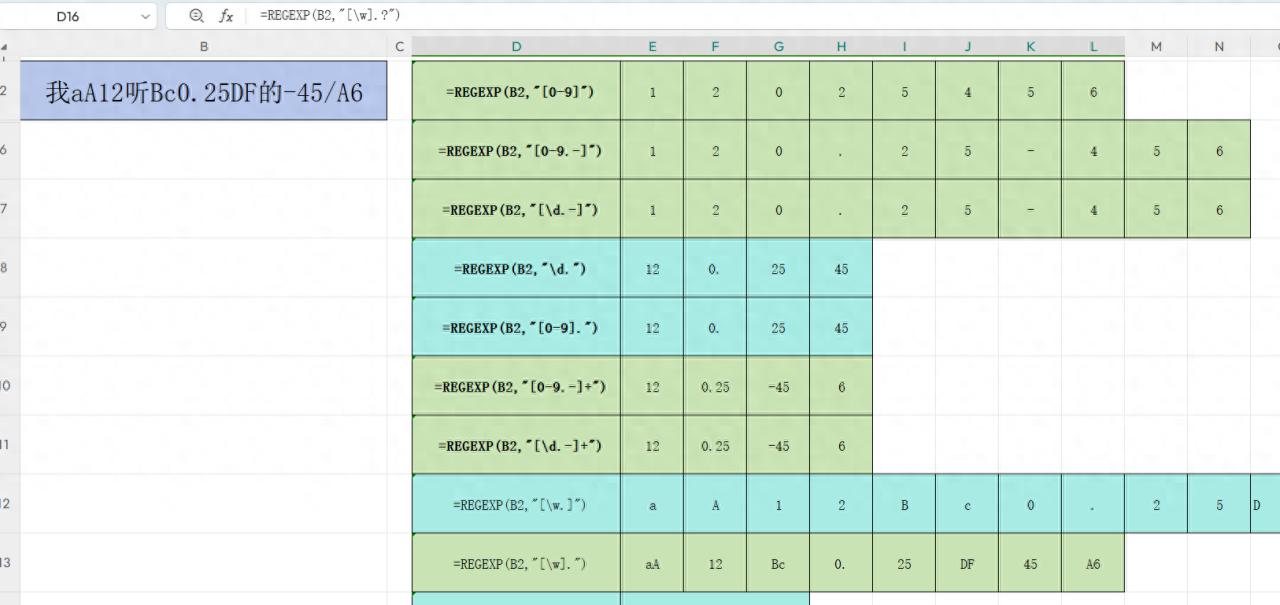
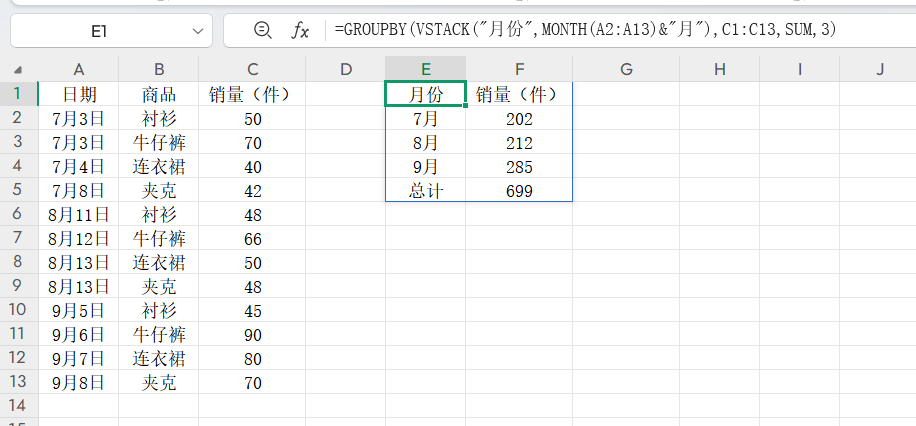
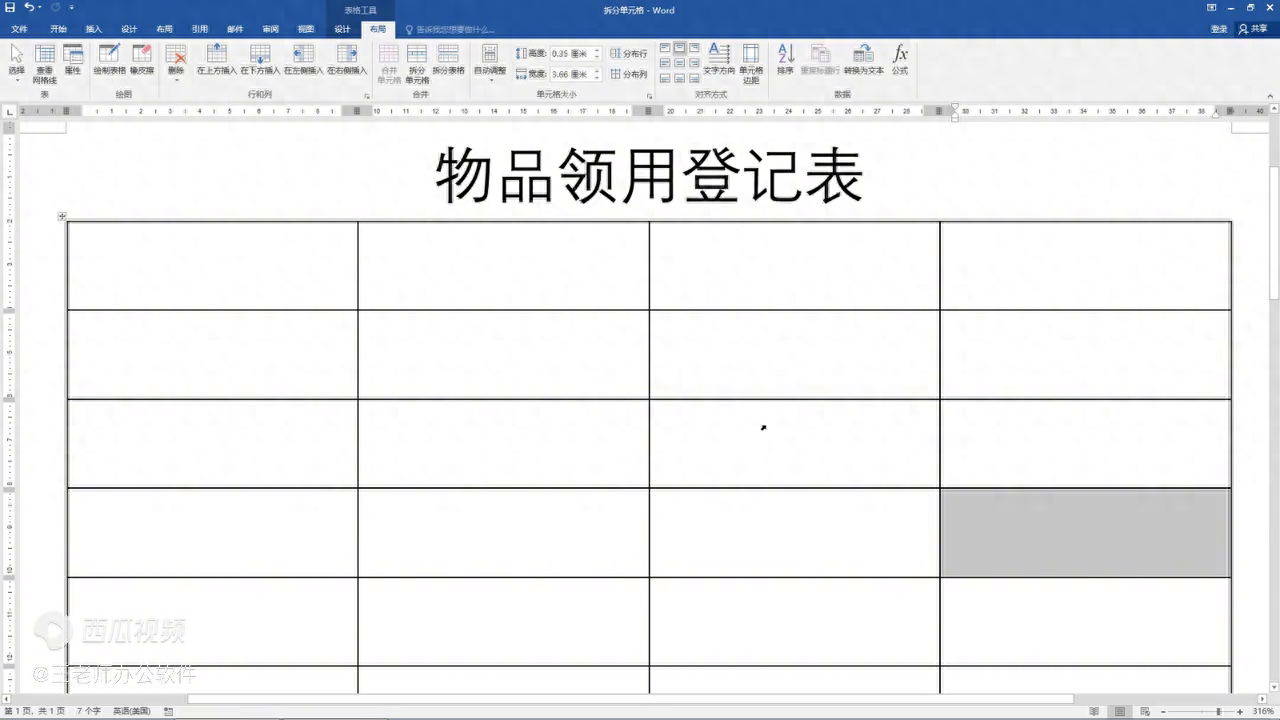
评论 (0)